AirPods – Najważniejszy produkt Apple
AirPods są uważane za najbardziej udany produkt Apple. Z uwagi na ich popularność, rynek fałszywych AirPods stał się niezwykle zaawansowany i trudny do rozróżnienia. W tym artykule dowiesz się, jak skutecznie sprawdzić i odróżnić oryginalne AirPods od podróbek.
Uwaga: Aby dokładnie odróżnić
fałszywe AirPods, należy wykonać wszystkie poniższe kroki!
1. Sprawdź numer seryjny na oficjalnej stronie Apple
Numer seryjny AirPods można znaleźć na oryginalnym opakowaniu obok kodu kreskowego lub na pokrywie etui ładującego (prawa lub lewa strona).
Aby zweryfikować numer seryjny:
- Przejdź do sprawdzania pokrycia Apple.
- Wprowadź numer seryjny produktu.
- Wprowadź kod weryfikacyjny.
- Kliknij Kontynuuj.
Jeżeli AirPods są prawdziwe, system wyświetli informacje związane z produktem!
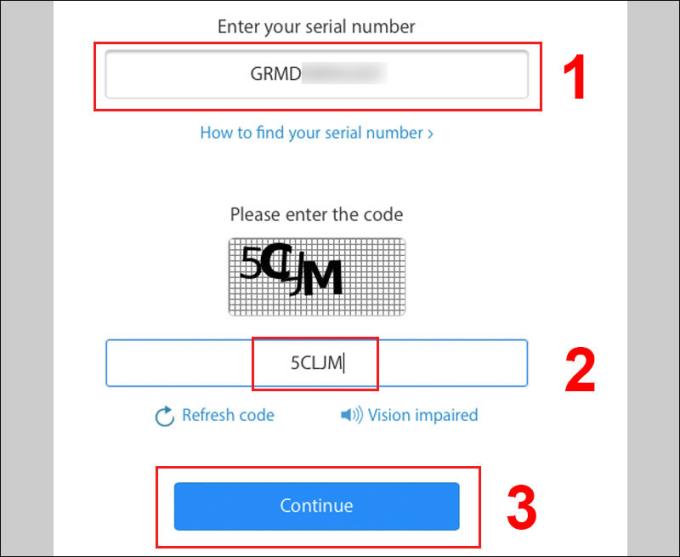
2. Porównaj opakowanie, aby znaleźć różnice
Oto różnice, które możesz zauważyć podczas porównania oryginalnego opakowania z podróbką:
| Element |
Oryginalne AirPods |
Fałszywe AirPods |
| Rodzaj naklejek |
2 oddzielne naklejki |
1 naklejka informacyjna |
| Logo Apple |
Ostre krawędzie |
Zakrzywione krawędzie |
| Czcionka |
San Francisco |
Inna czcionka |
| Instrukcja |
4 języki |
3 języki |
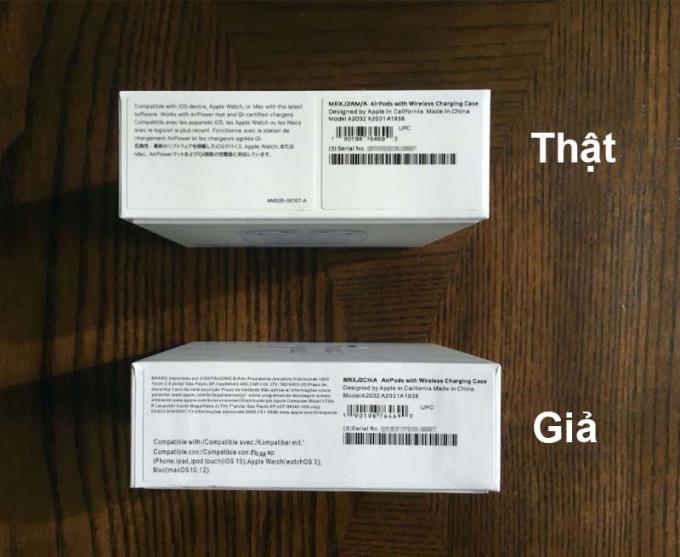
3. Sprawdź spód słuchawek AirPods
Na spodzie oryginalnych AirPods panele siatkowe mają owalny kształt, podczas gdy podróbki mają okrągłe panele. Również kolor siatki różni się na niekorzyść podróbek.
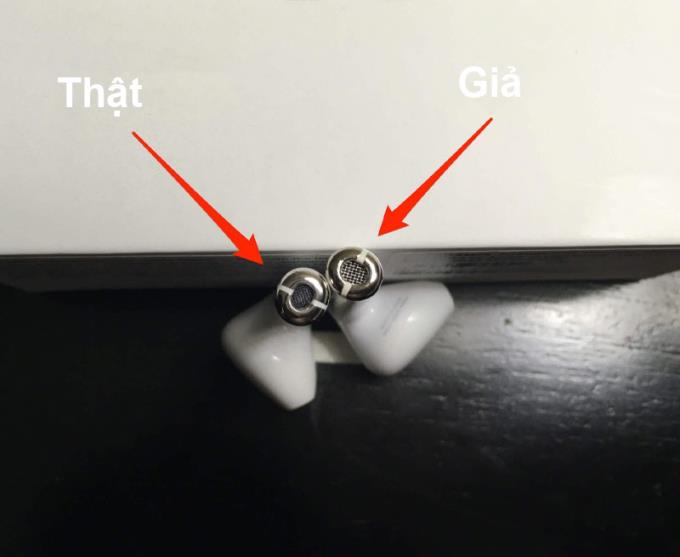
4. Sprawdź kratkę głośnika AirPods
Na oryginalnych AirPods dokładnie widać kształt głośnika przez kratkę; w przypadku podróbek jest to znacznie trudniejsze.

5. Porównaj skrzynkę ładującą
Porównanie pudełek do ładowania może być trudne, ale zwróć uwagę na napisy i detale, takie jak przycisk parowania.

6. Sprawdź lampki sygnalizacyjne
W oryginalnych AirPods lampka kontrolna jest mniejsza niż w podróbkach.

7. Sprawdź port ładowania Lightning
Przyjrzyj się portowi ładowania; fałszywe AirPods często mają małą szczelinę między portem a obudową.

Zobacz też:
Jak widać, istnieje wiele różnic między prawdziwymi a fałszywymi AirPods. Dzięki powyższym krokom łatwiej rozpoznasz oryginał!

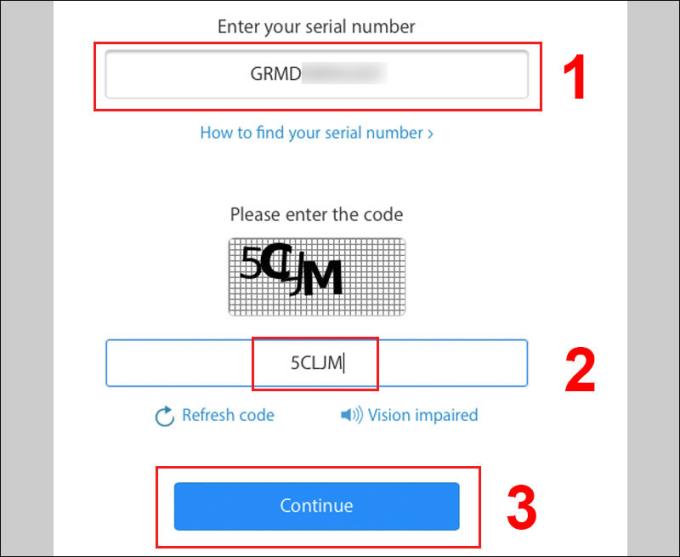
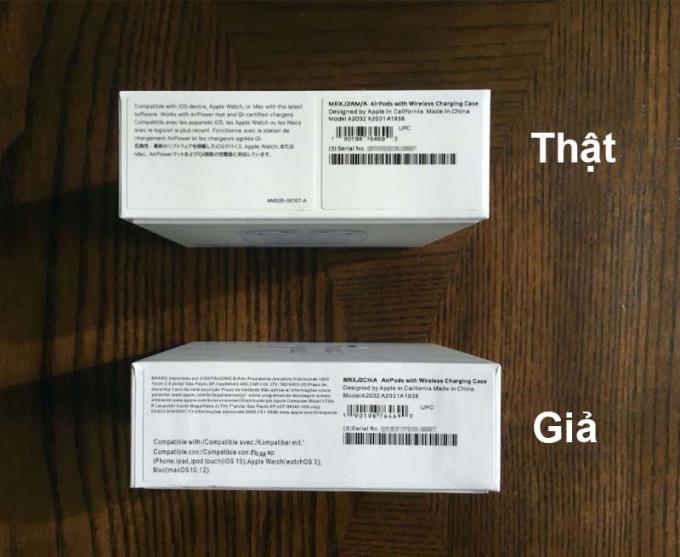
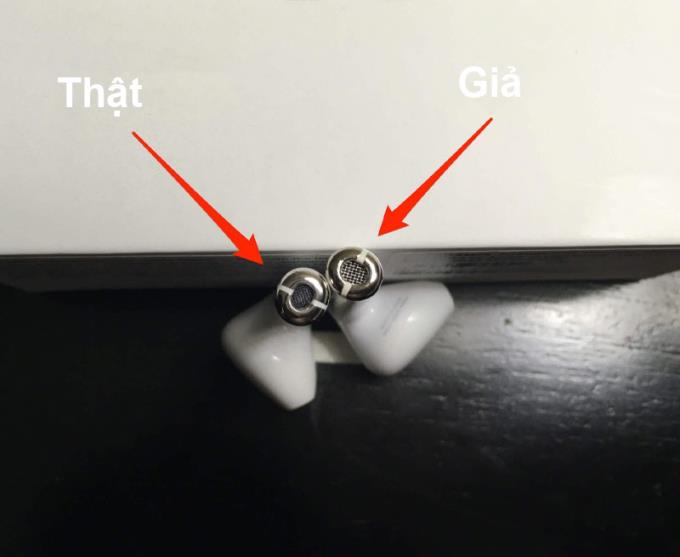
















Tomek -
Fajny artykuł! Powinien być bardziej rozpromowany, żeby ludzie wiedzieli, na co zwracać uwagę.
Filip -
Miałem ostatnio problem z fałszywymi słuchawkami, więc postaram się być teraz bardziej ostrożny
Mia Miau -
Chciałam tylko dodać, że warto sprawdzić numer seryjny! Zawsze to robię przed zakupem. Oryginalne AirPods mają swój unikalny numer
Kamil M. -
Warto spojrzeć na detale! Czasami niewielka zmiana koloru może wiele powiedzieć. Uważajcie na podróbki!
Jakub -
Warto też zwracać uwagę na opinie innych użytkowników - czasami są one nieocenione w walce z podróbkami
Kasia Kowalska -
W końcu znalazłam sposób na odróżnienie oryginalnych AirPods od podróbek! Dzięki za ten świetny artykuł
Julia Z. -
Czy osoby, które kupiły AirPods, mogą podzielić się swoimi doświadczeniami? Jakie mieliście wrażenia
Ola B. -
A jak z gwarancją? Czy można to jakoś sprawdzić, jeśli kupiłem AirPods z drugiej ręki
Jarek -
Czy ktoś może polecić najlepsze miejsca do zakupu AirPods? Chciałbym uniknąć kupowania fałszywych.
Adam Tech -
Fajne! Chciałbym, żeby więcej ludzi zwracało uwagę na oznaczenia na opakowaniach. Czasami podróbki są bardzo dobrze zrobione
Olek -
Muszę powiedzieć, że bardzo pomocne informacje! Czasami te różnice są tak subtelne. Dzięki za porady
Lenka -
Czyżby tańsze AirPods były tak naprawdę warte swojej ceny? Zastanawiam się, czy warto ryzykować
Zuza -
Jak dla mnie, największym problemem są ceny. Czasami można się skusić na zbyt tanie oferty, które są niebezpieczne
Wiktoria -
Jakie jeszcze inne akcesoria warto mieć do AirPods? Potrzebuję więcej informacji
Bartosz -
Na szczęście udało mi się zainwestować w oryginalne AirPods. Nie wyobrażam sobie używać podróbek!
Ela M. -
Artykuł świetnie podsumowuje temat, ale nie obawiajcie się też o renomowanych sprzedawców
Krzysiek -
Ja kupiłem ostatnio AirPods i na szczęście udało mi się je zweryfikować dzięki Waszym poradom! Dzięki
Patryk -
Artykuł przydatny! Ostatnio miałem zamiar kupić AirPods, ale wolałem się upewnić, co jest co. Nie chcę wydać pieniędzy na podróbkę
Zuzanna123 -
Czy ktoś zna dobry sposób na testowanie dźwięku? Myślę, że oryginalne słuchawki powinny mieć lepszą jakość.
Maja -
Słyszałam, że można porównać jakość materiałów użytych do produkcji. Czy ktoś próbował?
Hania -
Dzięki za porady! Zawsze myślałam, że to proste, ale naprawdę można się pomylić
Alicja K. -
To prawda, oryginalne słuchawki są zdecydowanie lepsze! Nie wyobrażam sobie używać podróbek. Dziękuję za ten artykuł!
Asia Złota -
No tak, najważniejsze to znać kilka trików. Już wiem, co robić, żeby nie dać się nabrać
Natka -
Zgadzam się! Zawsze upewniam się, że nie ma błędów w opakowaniu. Czasami to naprawdę daje do myślenia!
Miłosz IT -
W artykule bardzo dobrze opisano kluczowe aspekty, na które warto zwrócić uwagę. Polecam zwrócić uwagę na jakość dźwięku – oryginalne AirPods brzmią zupełnie inaczej
Rafał M. -
Przydatne wskazówki! Czasami diabeł tkwi w szczegółach. Zawsze staram się sprawdzić oryginalność przed zakupem